Jak skonfigurować format MLA w Dokumentach Google
Google Dokumenty Google Bohater / / February 11, 2022

Ostatnia aktualizacja
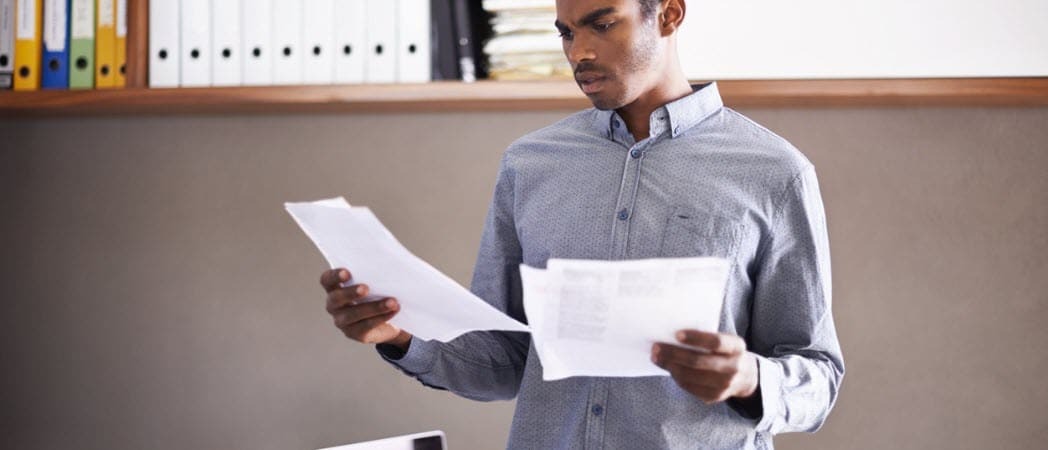
Studenci często muszą formatować prace zgodnie z określonymi wytycznymi. Oto jak skonfigurować format MLA w Dokumentach Google.
Wyobraź to sobie — przydzielono ci pierwszy artykuł na studiach, a profesor mówi, że musi być sformatowany w formacie MLA.
Od razu wpadasz w panikę, ponieważ w Dokumentach Google nie ma przycisku do automatycznego konfigurowania formatowania MLA. Możesz przestać się martwić — pokażemy Ci, jak ręcznie skonfigurować format MLA w Dokumentach Google.
Dlaczego potrzebuję formatowania MLA?
ten Stowarzyszenie Języków Nowożytnych (MLA) ustanowił format, aby artykuły naukowe w języku i literaturze były bardziej jednolite i łatwiejsze do czytania. Ten standard określa, jakiego rodzaju papieru należy użyć, styl kroju pisma oraz sposób formatowania pisma i cytatów.
Możesz znaleźć wszystkie wymagania do formatowania MLA w Podręcznik MLA, obecnie w 9. edycji. Większość podręczników stylistycznych dostępnych w Twojej księgarni studenckiej zawiera również informacje, których potrzebujesz.
Jeśli właściwie postępujesz zgodnie z formatem MLA, możesz mieć pewność, że Twój artykuł badawczy będzie łatwiejszy do przeczytania i zrozumienia. Wytyczne dotyczące cytowania źródeł zapewnią również, że nie będzie podejrzeń o plagiat w Twojej pracy.
Podstawy formatowania MLA
Format MLA określa, jak powinien wyglądać Twój esej po wydrukowaniu. Oto podstawy, których musisz przestrzegać.
- Wydrukuj swój esej na białym papierze formatu Letter (8,5 x 11 cali).
- Ustaw marginesy powinny mieć jeden cal ze wszystkich czterech stron.
- Umieść dwukrotnie spację w tekście.
- Wybierz czcionkę, aby kursywa była łatwo odróżniona od zwykłego tekstu.
- Zazwyczaj preferowana jest czcionka Times New Roman.
- Ustaw rozmiar czcionki na 12 punktów.
- Wyśrodkuj tytuł eseju.
- Wcięcie pierwszego wiersza każdego akapitu o pół cala od lewego marginesu.
ten Ustawienia strony menu powinno wyglądać tak po kliknięciu Plik > Ustawienia strony i postępuj zgodnie z zasadami formatowania, które wymieniliśmy powyżej.
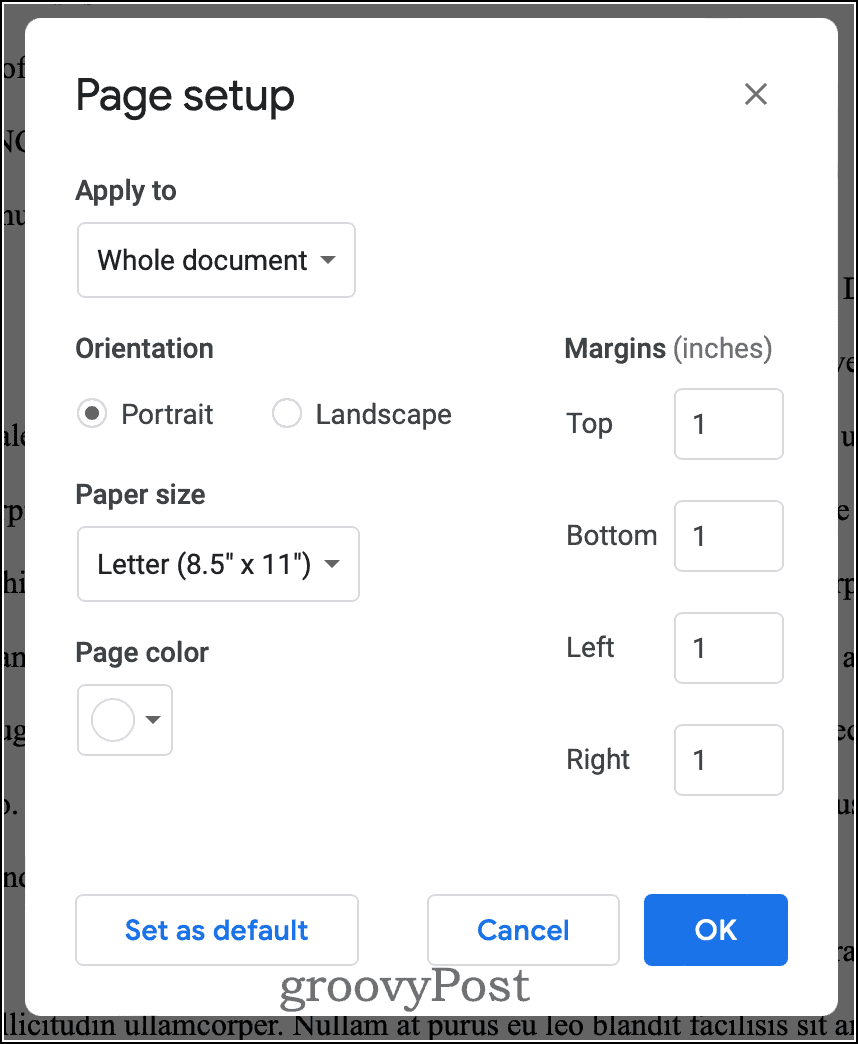
Po wykonaniu tych podstawowych czynności nadszedł czas, aby skonfigurować czcionkę, nagłówek strony, informacje o tytule i odstępy między wierszami.
Konfigurowanie pierwszej strony w formacie MLA w Dokumentach Google
Wykonaj poniższe czynności, aby skonfigurować dokument w formacie MLA w Dokumentach Google.
Skonfiguruj formatowanie
- Z listy czcionek wybierz Czcionka Times New Roman.
- Ustaw rozmiar czcionki na 12 punktów.
- Pod ikoną odstępów między wierszami kliknij Odstępy niestandardowe.
- Wchodzić 2 w odstępach między wierszami i 0 w polach odstępów między akapitami przed i po.
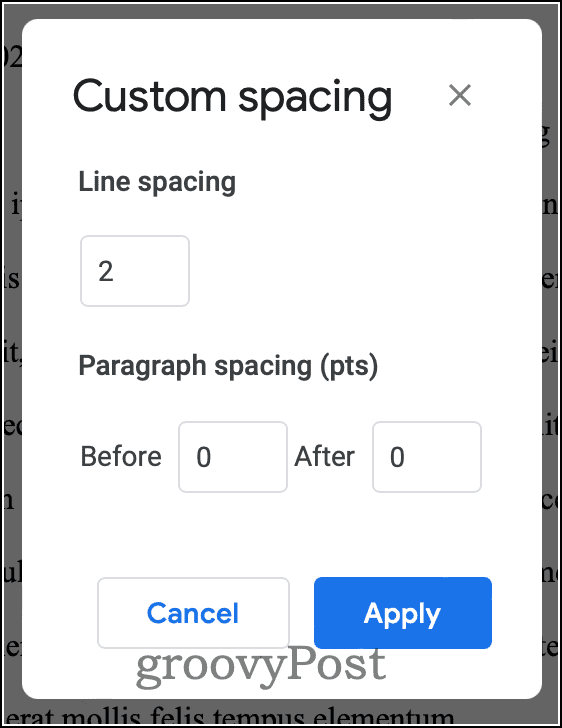
Dodawanie odpowiednich informacji
Następnie wpisz swoje imię i nazwisko, imię i nazwisko profesora, numer kursu i datę w osobnych wierszach. Wpisz tytuł eseju zwykłym tekstem, pisząc wielką literą każdego słowa.
Każda strona eseju powinna zawierać nagłówek z Twoim nazwiskiem i numerem strony. Aby to zrobić:
- Kliknij dwukrotnie miejsce nad swoim imieniem i nazwiskiem. Pojawi się pole Nagłówek.
- Kliknij ikonę, aby wyrównać tekst do prawego marginesu.
- Wpisz swoje nazwisko i spację.
- Kliknij Wstaw > Numery stron.
- Wybierz ikonę pokazującą numer strony w rogu każdej strony.
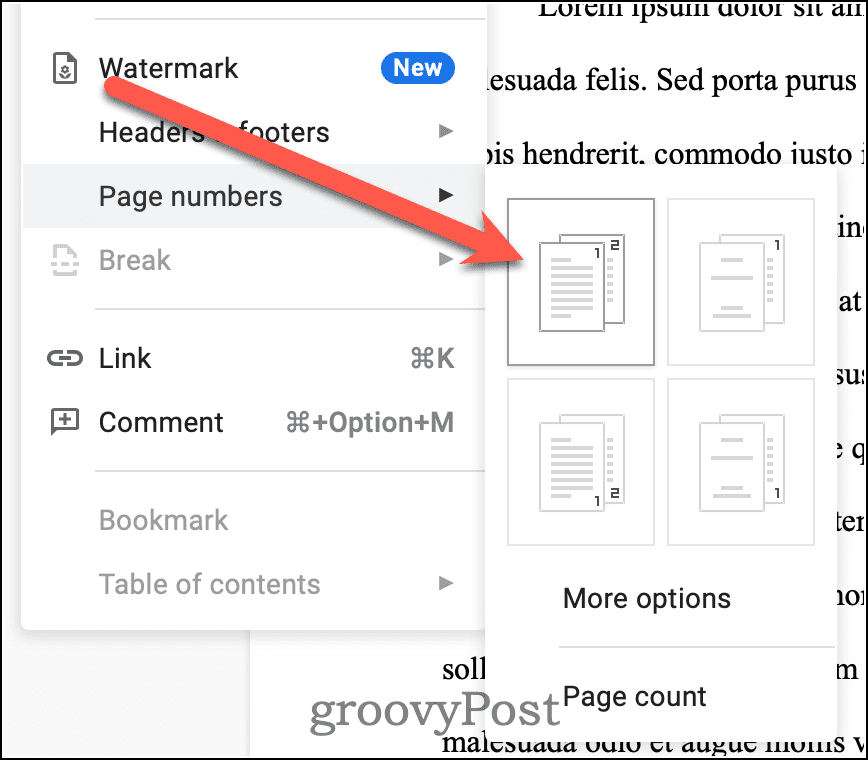
- Być pewnym Inna pierwsza strona nie jest zaznaczone.
- Na koniec kliknij ponownie w treści dokumentu.
Twój dokument powinien teraz wyglądać jak na poniższym obrazku.
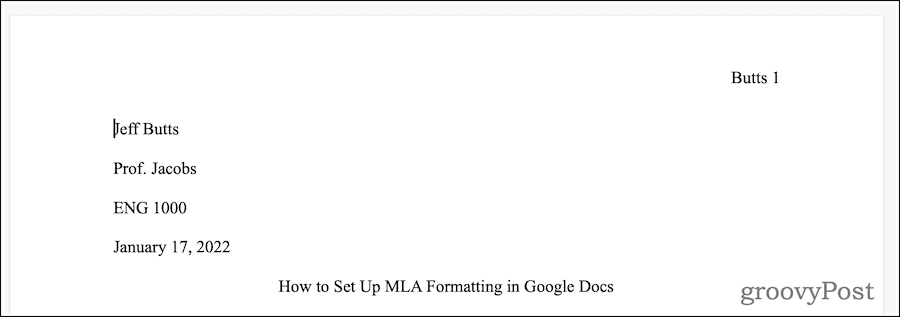
Następnie naciśnij Wejście/powrót na końcu tytułu, aby rozpocząć nową linię.
Wstawianie wcięć
Teraz nadszedł czas, aby ustawić wcięcie pierwszego wiersza wymagane przez format MLA.
- Kliknij Format > Wyrównaj i wcięcie > Opcje wcięcia.
- w Wcięcie specjalne, wybierać Wcięcie pierwszego wiersza.
- Rodzaj 0.5 w udostępnionym polu.
- Kliknij Zastosować.
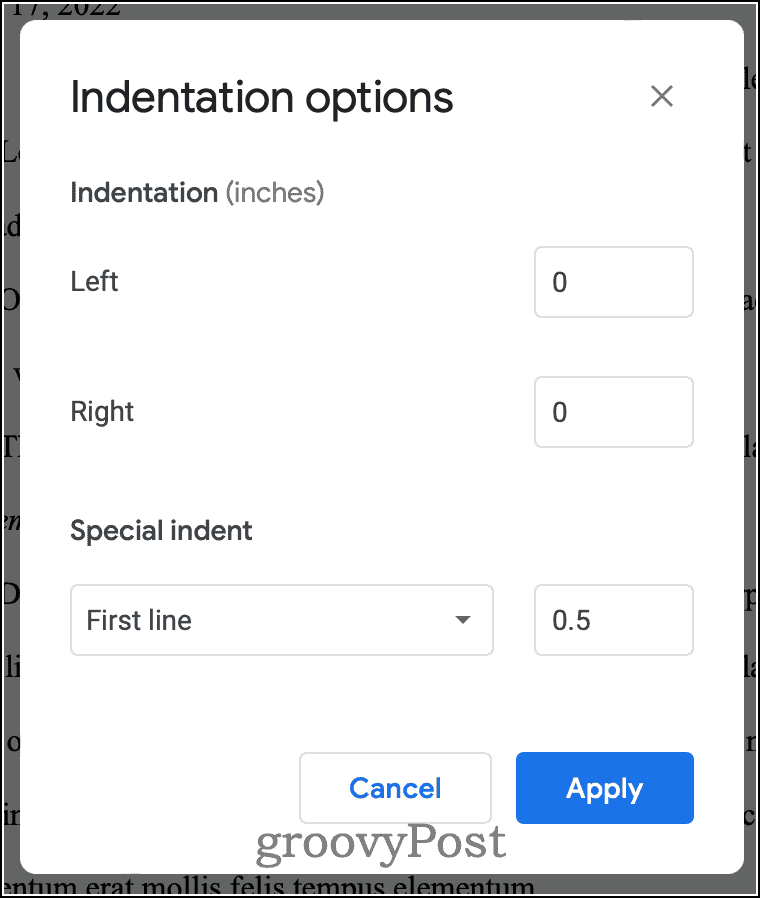
Po wykonaniu tych kroków możesz zacząć pisać swój esej.
Cytowanie swoich źródeł zgodnie z MLA
Kiedy cytujesz lub parafrazujesz pismo lub pomysły innej osoby, musisz przypisać zasługi temu esejowi, artykułowi, książce lub jakiemukolwiek innemu źródłu. Jeśli tego nie zrobisz, jesteś winny plagiatu, nawet jeśli jest to niezamierzone. MLA zawiera szczegółowe wskazówki dotyczące prawidłowego kredytowania źródeł. Pierwszy krok nazywa się cytowaniem w tekście.
Na końcu cytatu lub informacji sparafrazowanej, przed kropką, umieść w nawiasach imię i nazwisko autora oraz numer strony, na której znalazłeś informację. Twoja interpunkcja lub kropka na końcu następuje po zamkniętych nawiasach. Jeśli już wymieniłeś autora w swoim zdaniu, nie musisz go ponownie podawać. Bezpośrednie cytaty będą wyglądać tak:

Jeśli sparafrazowałeś pracę innej osoby, cytat w tekście ma ten sam wzór. Różnica polega na tym, że nie będziesz miał nic w cudzysłowie.
Jeśli chcesz zacytować lub sparafrazować tekst z różnych dzieł tego samego autora, powinieneś również dołączyć skrócony tytuł każdego tekstu. Skrócone tytuły artykułów należy ujmować w cudzysłowie. Natomiast skrócone tytuły książek powinny być pisane kursywą. Odwołaj się do tego przykładu, aby zobaczyć, jak powinien wyglądać.

Przygotowanie strony cytowanych prac zgodnie z formatem MLA w Dokumentach Google
Każde źródło, które cytujesz lub parafrazujesz, musi być również wymienione na stronie cytowanych prac. Oto jak to skonfigurować.
- Na końcu eseju kliknij Wstaw > Podział > Podział strony.
- Kliknij ikonę, aby wyśrodkować tekst.
- Rodzaj Prace cytowane zwykłym tekstem, jak pokazano poniżej, a następnie naciśnij Wejście/powrót.
- Kliknij ikonę, aby wyrównać tekst do lewego marginesu.
Następnie skonfiguruj tak zwane wiszące wcięcie. Oznacza to, że drugi i kolejne wiersze każdego akapitu będą wcięte.
- Kliknij Format > Wyrównaj i wcięcie > Opcje wcięcia.
- Pod Wcięcie specjalne, wybierać Wiszące.
- Wchodzić 0.5 w udostępnionym polu.
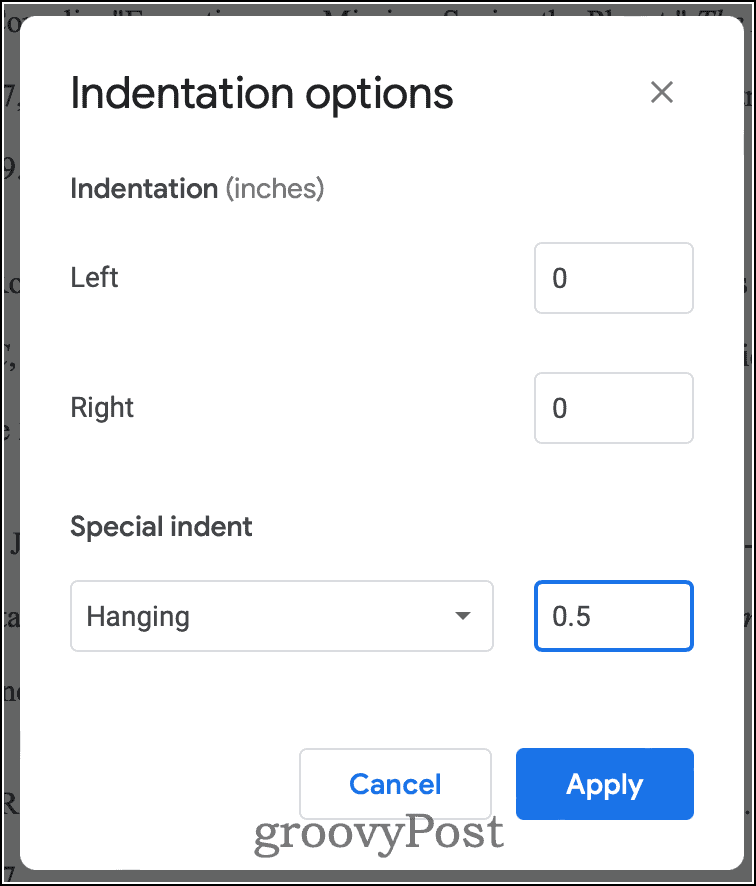
Następnie wpiszesz informacje o źródle dla każdej pracy, do której się odwołujesz. Uporządkuj każdy apatycznie według nazwiska autora. Nie naciskaj Wejście/powrót dopóki nie wpiszesz wszystkich informacji o źródle. Podstawowe informacje, które podajesz, zależą od rodzaju źródła. W przypadku bardziej skomplikowanych potrzeb, takich jak antologie, praca z tłumaczami lub redaktorami, i tak dalej, powinieneś zapoznać się z przewodnikiem stylu.
Książki
Autor. Tytuł książki. Miasto wydania, wydawca, data wydania.
Jeśli książka została wydana po 1900 r., jeśli wydawca ma tylko jedno biuro lub jeśli wydawca jest znany w Ameryce Północnej, można pominąć miasto wydania.
Oto przykład tego, jak może to wyglądać na stronie Cytowane prace.
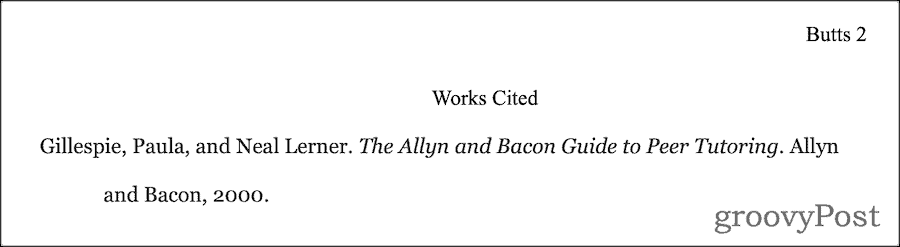
Artykuły z gazet lub czasopism
W przypadku artykułów z czasopism, takich jak magazyny lub gazety, format jest nieco inny.
Autor. „Tytuł artykułu”. Tytuł czasopisma, Dzień Miesiąc Rok, strony.
Będzie to wyglądać jak w poniższym przykładzie.
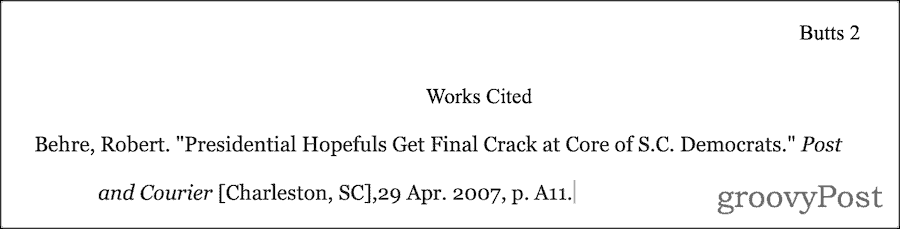
Cytowana strona Twoich gotowych prac
Po zakończeniu Twoja ostateczna strona z cytowanymi pracami może wyglądać mniej więcej tak.
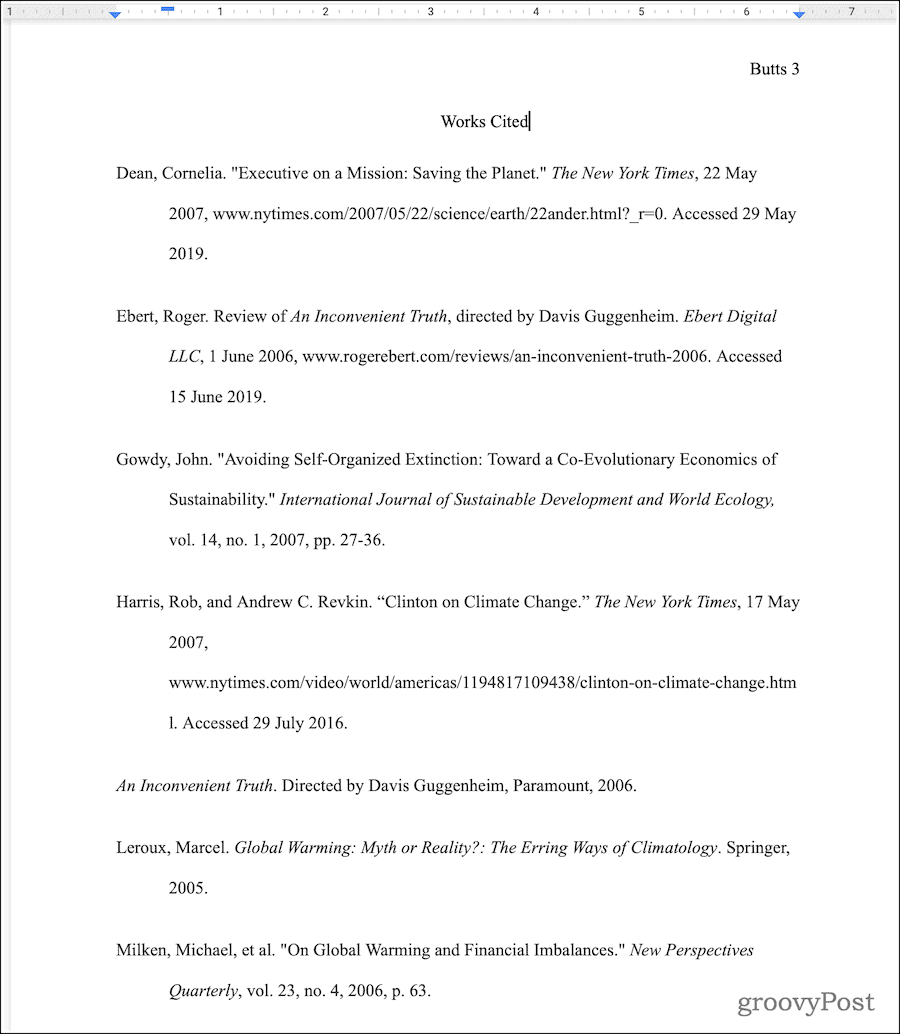
Innym sposobem przygotowania strony Cytowane prace jest umożliwienie Dokumentom Google rób ciężkie podnoszenie dla Was. Zastrzeżeniem jest to, że może nie być zgodne z tą samą edycją przewodnika po stylu MLA, czego wymaga twój profesor.
Przygotowanie do przesłania referatu
Teraz, gdy skończyłeś swój artykuł, powinieneś go dokładnie sprawdzić i dokładnie sprawdzić formatowanie. Jeśli musisz przesłać go przez e-mail lub stronę internetową, możesz chcieć wyeksportuj go do Microsoft Word format przed wysłaniem.
Być może wystarczy udostępnić plik bezpośrednio z Dokumentów Google. Łatwo to zrobić, jeśli postępuj zgodnie z naszymi instrukcjami, a także daje rówieśnikom lub profesorowi możliwość komentowania Twojej pracy.
